Excel饼图显示数据和百分比的方法
2023-08-04 14:20:34作者:极光下载站
excel是很多小伙伴都在使用的一款表格文档编辑程序,在这款程序中我们可以使用Excel中的功能来解决表格编辑过程中遇到的各种问题。在使用Excel编辑表格文档的过程中,有的小伙伴想要在饼图中显示数据和百分比,又不知道该怎么进行设置。其实很简单,我们只需要打开饼图右侧的“+”图标,然后在数据标签的子菜单列表中打开“更多选项”,最后在设置数据标签格式的窗格中将“值”和“百分比”选项进行勾选即可。有的小伙伴可能不清楚具体的操作方法,接下来小编就来和大家分享一下Excel饼图显示数据和百分比的方法。
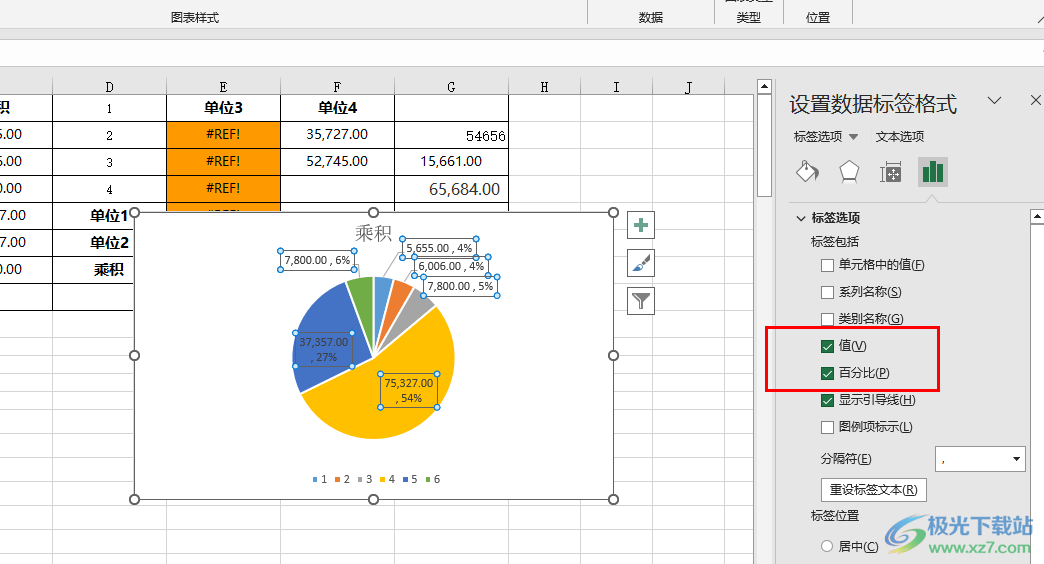
方法步骤
1、第一步,我们在电脑中找到表格文档,右键单击该文档并选择“打开方式”和“Excel”选项
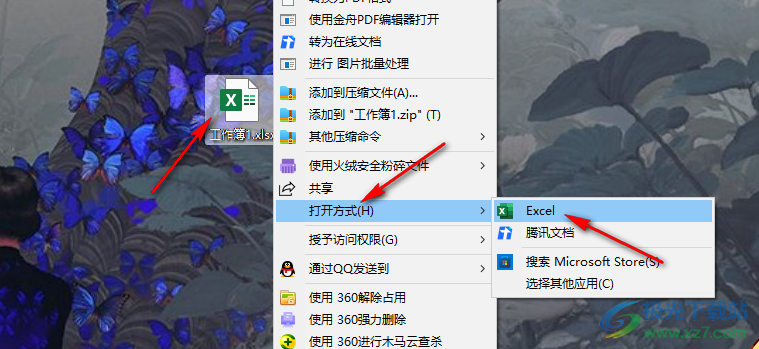
2、第二步,进入Excel页面之后,我们点击表格中的饼图,然后在侧边工具栏中打开“+”图标
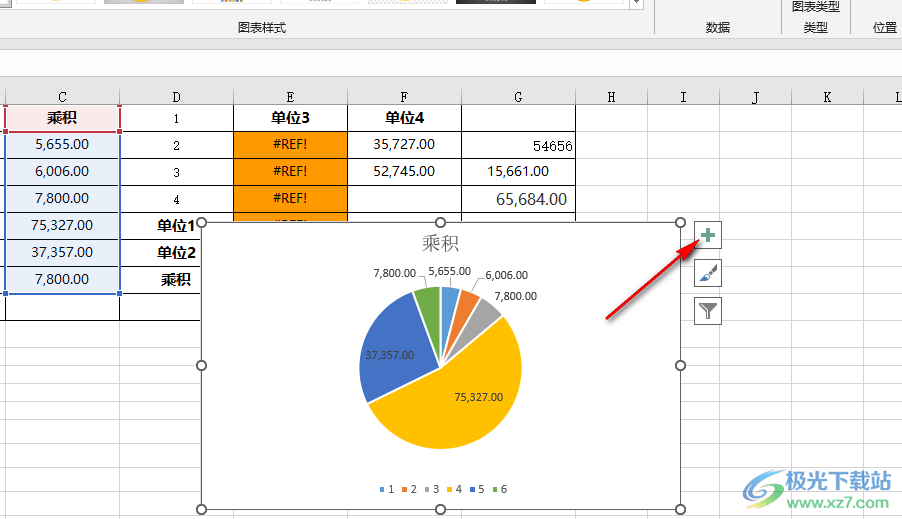
3、第三步,打开“+”图标之后,我们在菜单列表中点击打开“数据标签”选项右侧的箭头图标
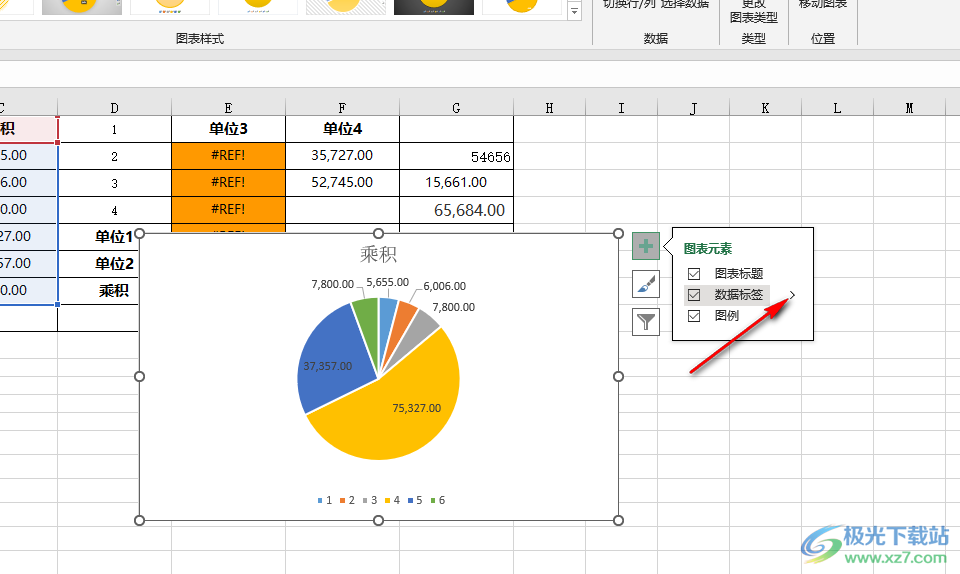
4、第四步,打开数据标签选项之后,我们在子菜单列表中再点击打开“更多选项”
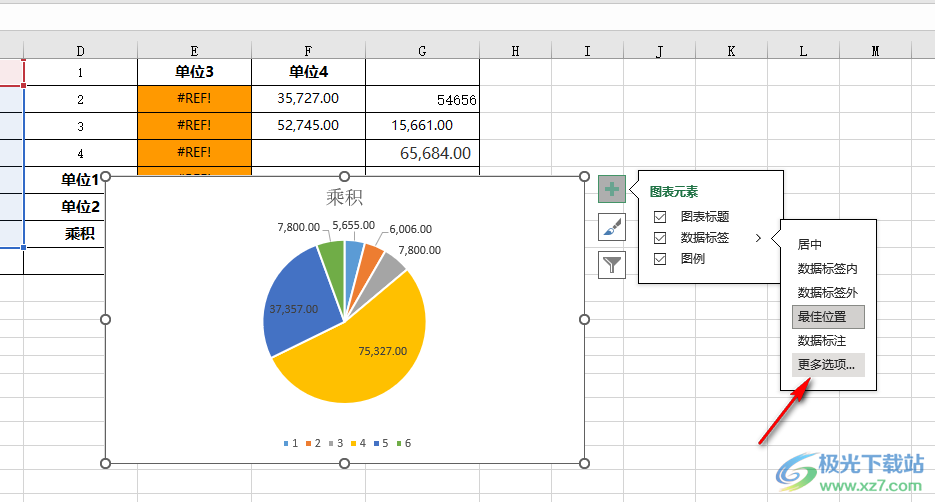
5、第五步,点击更多选项之后,我们在设置数据标签格式的窗格中将“值”和“百分比”都进行勾选即可
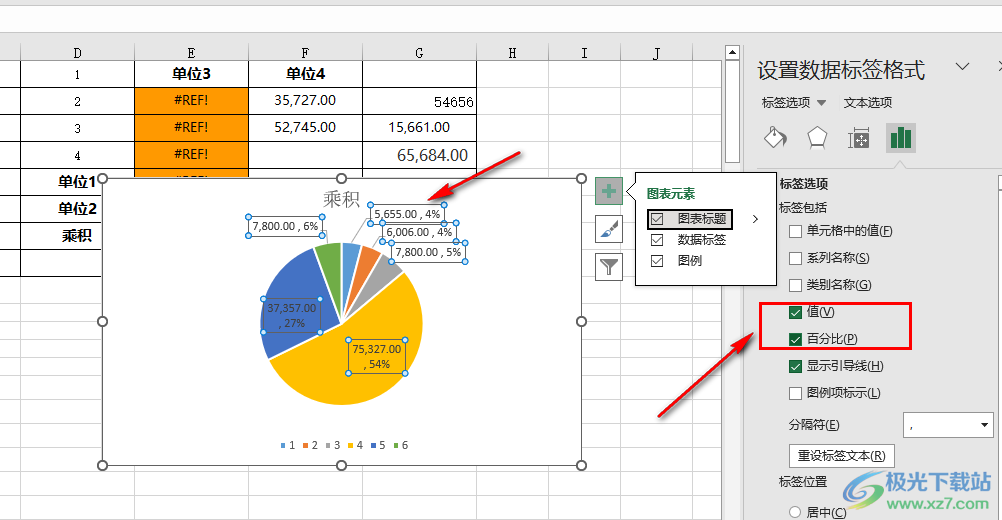
以上就是小编整理总结出的关于Excel饼图显示数据和百分比的方法,我们在Excel中打开“+”图标,再打开数据标签子菜单列表中的“更多选项”,最后在设置数据标签格式的窗格中勾选“值”和“百分比”选项即可,感兴趣的小伙伴快去试试吧。
